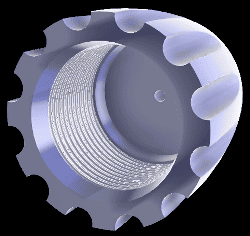スプレーボトルをモデリングする。(その12:ノズル)
広告
スプレーボトルのノズルをFusion360を使用してモデリングします。
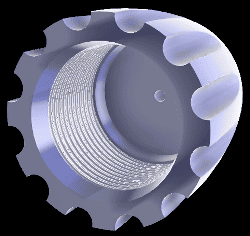
スプレーボトルのノズルをモデリングする
スケッチドロップダウンから、「スケッチを作成」を選択します。

スケッチ平面にXY平面を選択します。

軸と原点を表示させます。基準平面は非表示にします。

回転で使用するスケッチします。
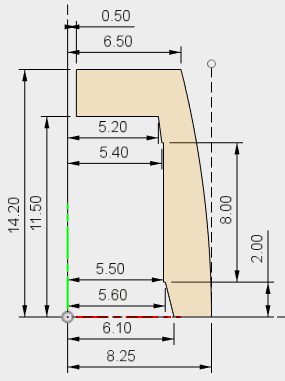
回転させます。
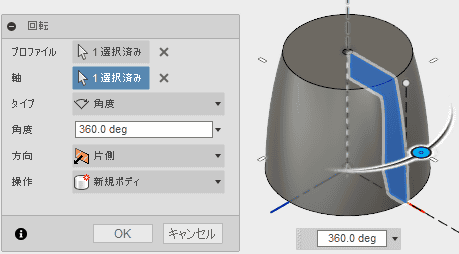
スケッチドロップダウンから、「スケッチを作成」を選択します。

平面を選択します。
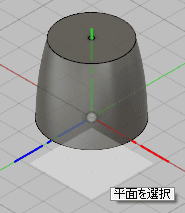
スケッチドロップダウンから、「投影/含める」、「交差」を選択します。

交差で、スケッチ平面とボディの交差を取得します。
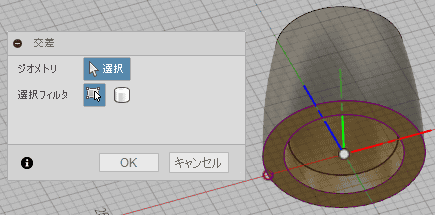
スケッチします
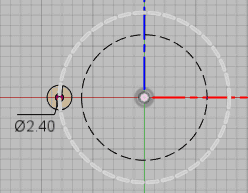
作成ドロップダウンから、押し出しを選択します。
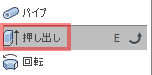
削除で押し出します。
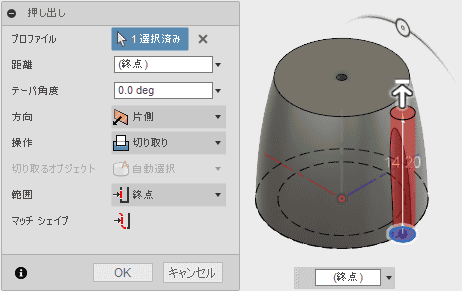
作成ドロップダウンのパターンから、円形状パターンを選択します

パターンフューチャーを選択し、タイムラインから複写したい形状を選択し、円形状パターンで複写します。
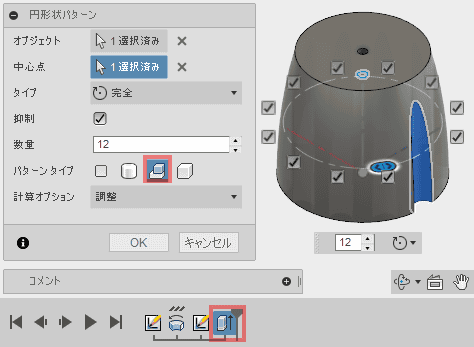
修正ドロップダウンから、フィレットを選択します。

フィレットを追加します。

作成ドロップダウンから、ねじを追加します。

ねじを作成します。
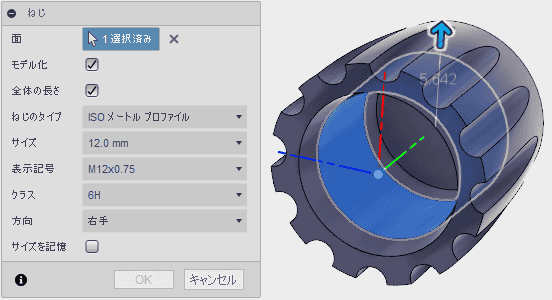
モデル化にチェックを入れるとエラーが発生します。
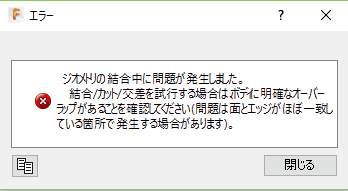
モデル化のチェックを外します。
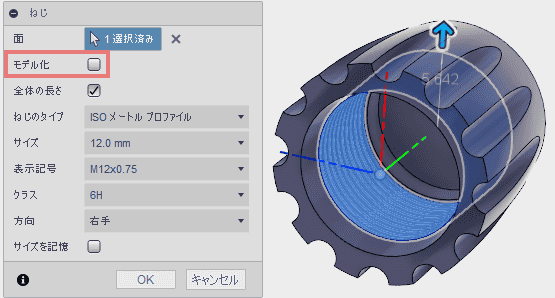
何故かねじがモデル化されています。バージョンアップによって挙動が変わったのでしょうか?
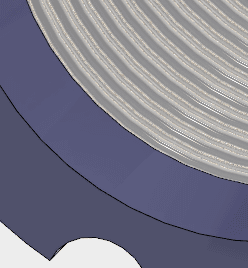
この形状は、ねじの端に面取り形状があるのでねじが末端まで作成されていません。 この部分の対策は、モデリングした時点では行われていません。3Dプリンター等でモデル化する際は注意してください。
参考:
レンダリング作業スペースに移動して、色を付けます。

外観を選択します。

ライブラリのプラスチック、半透明、「プラスチック-半透明 マット(青)」をモデルにドラッグ&ドロップします。
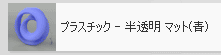
シーンの設定から、背景の色を選択し、明るさを調整します。

完成です。

反対側です。